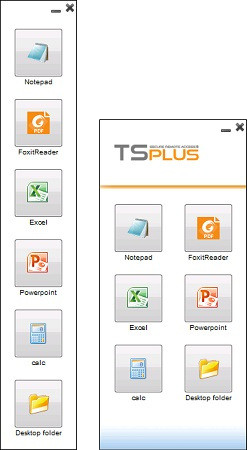Painel Flutuante e Painel de Aplicativos
Você pode escolher habilitar o Painel Flutuante ou o Painel de Aplicativos para seus usuários ou grupos.
Essas duas maneiras de publicar aplicativos estão disponíveis para qualquer método de conexão.
Se ativado com os aplicativos designados, você pode ver no meio à esquerda da tela do usuário a mini lista suspensa de aplicativos ou painel flutuante (muito apreciado pelos usuários do TSplus):
Atribua-o como um aplicativo:
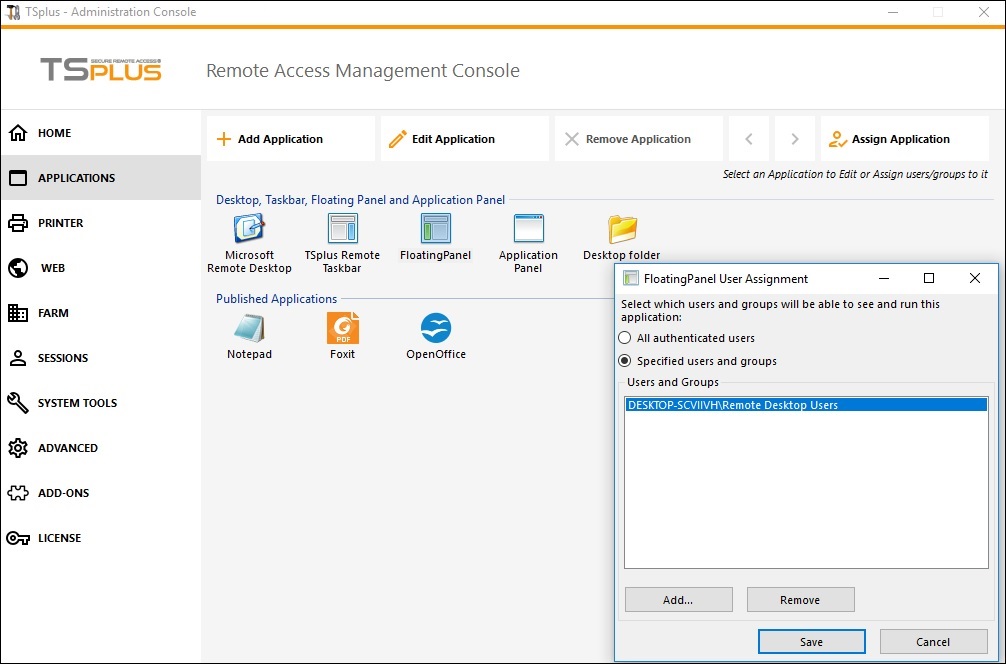
Selecione o Painel Flutuante e clique no bloco “Editar Aplicativo” para personalizar o Painel Flutuante conforme sua conveniência.
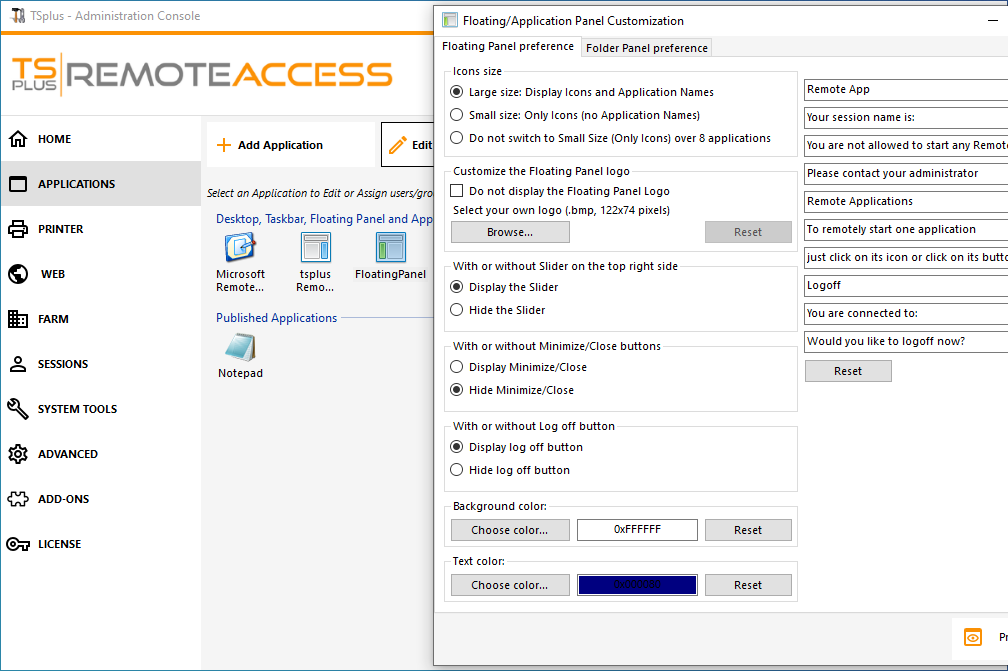
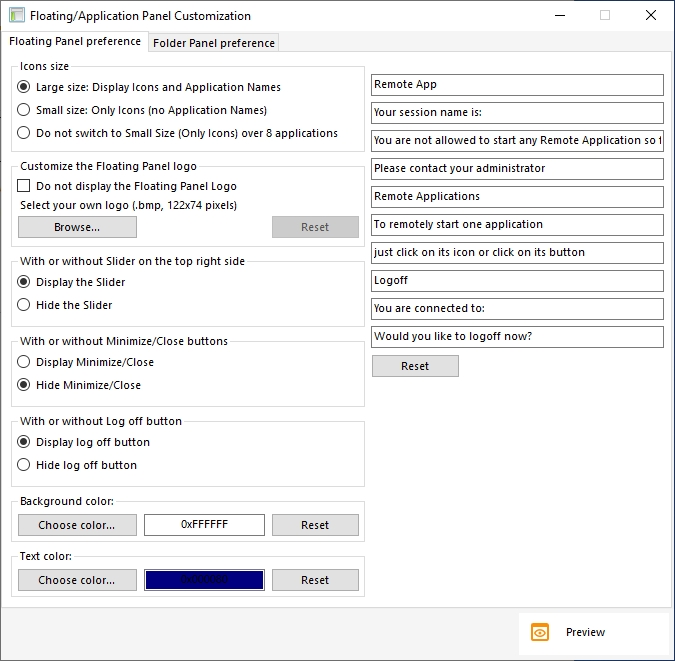
Essas várias opções podem permitir que você personalize a experiência do usuário final.
Aqui estão as diferentes opções de exibição do Painel Flutuante, onde você pode definir,
- Modifique o texto exibido,
- Escolha o tamanho preferido, entre Grande e pequeno, onde você pode exibir apenas ícones,
- Adicione seu próprio logotipo,
- Personalize a cor do fundo e do texto,
- Exibir o controle deslizante ou não,
- Exibir os botões Minimizar/Fechar ou não,
- Exibir o ícone de logoff ou não…
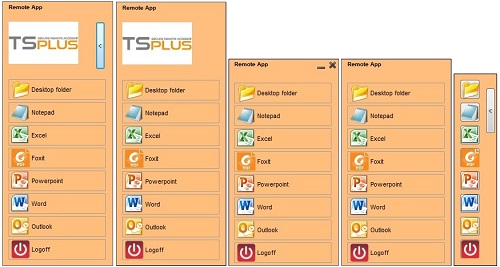
Por favor, note que mais de 8 aplicativos, o Painel Flutuante muda automaticamente para o tamanho pequeno. Se você ainda quiser que ele exiba os nomes dos Aplicativos, selecione “Não mudar para Tamanho Pequeno (Apenas Ícones) com mais de 8 aplicativos.
O Painel de Pastas é personalizável e permite exibir os aplicativos atribuídos, a pasta Desktop do usuário ou o conteúdo de uma pasta específica na sua sessão com muitas opções de exibição:
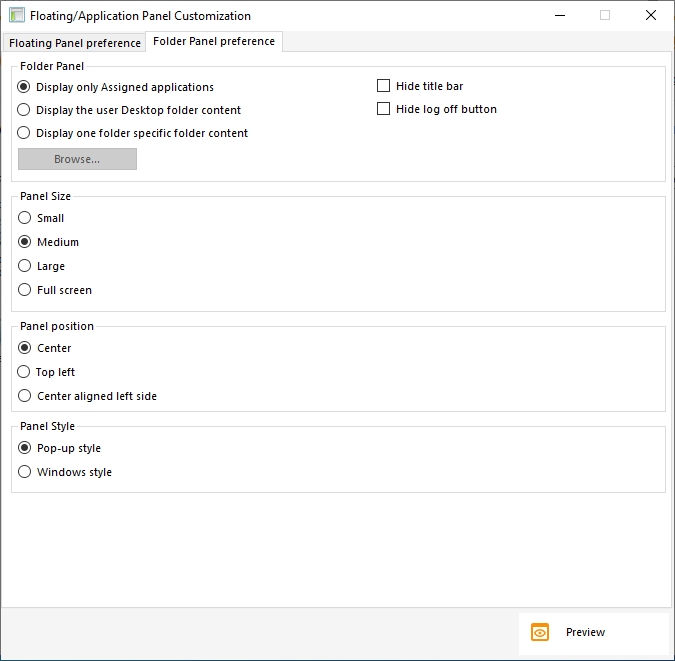
Você pode alterar o tamanho, a posição e o estilo do Painel de Pastas (Pop-up ou Windows) conforme sua conveniência:
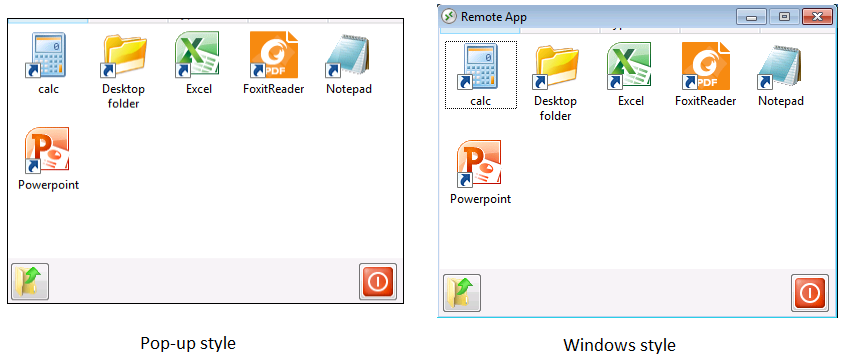
O Painel de Aplicativos oferece a você a possibilidade de organizar os aplicativos exibidos, exatamente como no Portal de Aplicativos da Web, mas simplesmente atribuindo-o a um usuário ou grupo.
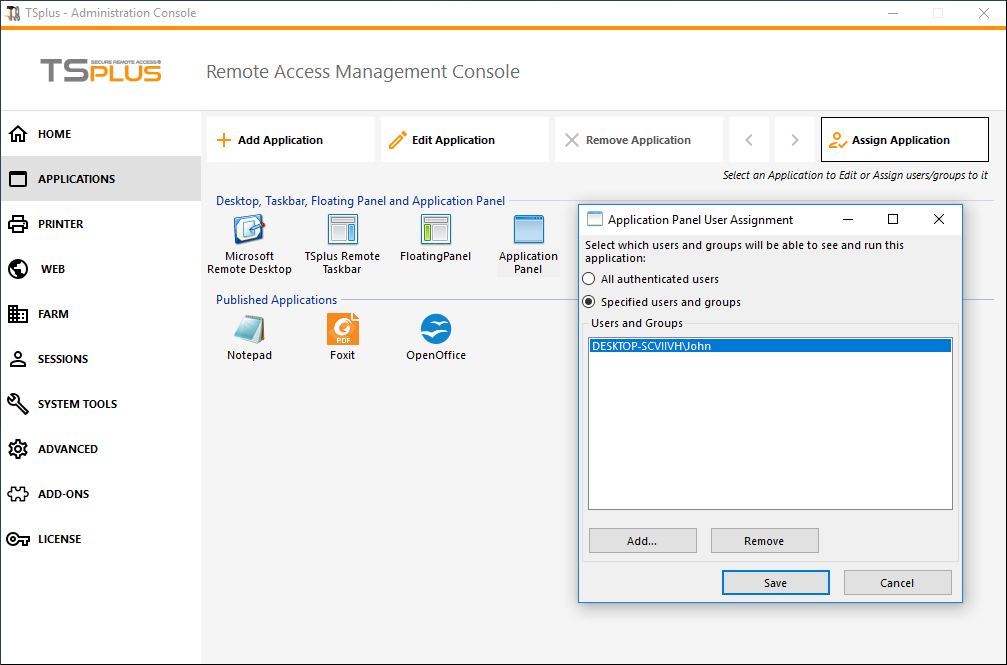
O Administrador pode personalizá-lo escolhendo exibir o logotipo do TSplus ou seu próprio logotipo, exibir o cabeçalho da linha abaixo do logotipo e o rodapé, mudar a cor ou optar por não exibir nada disso desmarcando as caixas correspondentes. Ele também pode ajustar o número de aplicativos exibidos por linhas e colunas, inserindo o número de aplicativos exibidos por linha, bem como o alinhamento e o nome do painel de Aplicativos.
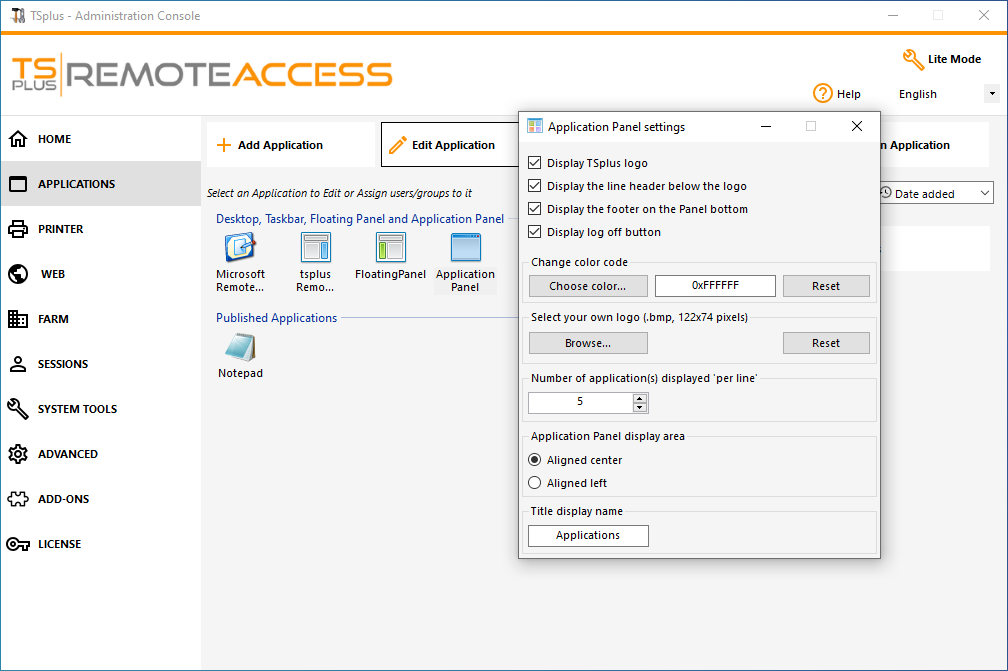
Por exemplo, exiba seis aplicativos em uma coluna, sem logotipo; ou exibidos em 2 colunas e 3 linhas, com o logotipo do TSplus: